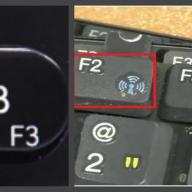A vizuális könyvjelzők praktikus ikonok, amelyek lehetővé teszik, hogy gyorsan navigáljon a kívánt webhelyre. A modern böngészők megjelenésével a vizuális könyvjelző funkciót rengeteg felhasználó támogatja. Azonban probléma van a könyvjelzők visszaállításával a Yandexben. Nem nehéz megbirkózni vele, csak alaposan tanulmányoznia kell a műveletek sorrendjét.
A könyvjelzőkkel kapcsolatos fő probléma abból adódik, hogy a normál böngészőben a könyvjelzők maximális száma nem mindig elegendő a normál működéshez. A Yandex bárszolgáltatás segít. Ennek a bővítménynek a képességei lehetővé teszik a lehetséges könyvjelzők számának 25-ig történő növelését. Ez a szám minden, még a legkifinomultabb felhasználó számára is elegendő. A Yandexben kiválaszthatja a könyvjelzők megjelenítési módját, valamint a designt. A "Yandex bar"-t a következőképpen telepítheti böngészőjére:
- Nyissa meg a bar.yandex.ru/google oldalt;
- Kattintson az "Alkalmazás letöltése" gombra a Yandexben;
- Keresse meg a mentett fájlt a letöltések mappájában;
- A bal egérgombbal a parancsikonra duplán kattintva hajtson végre egy egyszerű telepítést. Gondosan kövesse a telepítés során adott utasításokat;
- Nyissa meg a böngészőt, és használja a Yandex sáv új könyvjelzőit.
Hogyan lehet visszaadni a vizuális könyvjelzőket?
A vizuális könyvjelzők a böngésző kezdőablakában megjelenő weboldalak listája. Egy ilyen lista megjelenítheti mind a kedvenc oldalait, mind a nemrégiben meglátogatott webhelyeket. A látogatások előzményei a személyi számítógép memóriájában tárolódnak. A Yandex könyvjelzőket a kívánt módon állíthatja be.
Néha, ha a számítógépet sikertelenül indítják újra, vagy ha a böngésző új verziója rosszul frissül, a mentett vizuális Yandex könyvjelzők eltűnnek. Ez problémákat okoz a felhasználónak, mivel a kényelmes könyvjelzők teljesen eltűntek a számítógép memóriájából. Ezek helyreállítása nem nehéz. Csak az eljárás ismerete fontos.
- Nyissa meg a böngészőt, és keresse meg a „Könyvjelzők” menüt. Ha rákattint, megjelenik a „Minden könyvjelző megjelenítése” gomb – kattintson rá a bal egérgombbal. Látni fog egy könyvtárat, amellyel kezelheti a könyvjelzőket a Yandexben;
- Keresse meg az Importálás és biztonsági mentés menüt. Kattintson a bal gombbal a "Visszaállítás" mezőre. Válassza ki, hogyan szeretné visszaállítani a vizuális könyvjelzőket: archív másolaton keresztül vagy közvetlen fájlból a Yandexben;
- A Yandexben válassza a "Beállítások" menüt. Jelölje be a „Vizuális könyvjelzők megjelenítése új lap vagy ablak megnyitásakor” lehetőséget. Ezután lépjen a „Bővítmények” szakaszba, és a listában megjelenik a „Yandex sáv”. Amikor megnyit egy Yandex oldalt, az összes vizuális könyvjelző megjelenik előtted.
A könyvjelzők visszaállításának ilyen módja nagyon egyszerű és kényelmes. Ha a Yandexben lévő vizuális könyvjelzői hirtelen törlődnek, könnyedén visszaállíthatja őket anélkül, hogy elveszítené egyetlen szükséges hivatkozást is.
A vizuális könyvjelzők visszaállításához meg kell értenie, hogyan telepítheti őket. Minden PC-felhasználó más-más böngészőt szeretne használni. Ez logikus, mivel egyesek értékelik a sebességet, mások a tervezést, mások pedig a kényelmet. A modern böngészők kombinálják ezeket a tulajdonságokat, de néhányuk kiemelkedik az egyik vagy másik paraméterben elért magasabb pontszámok miatt. Mindegyiknek megvannak a maga előnyei és hátrányai. A vizuális könyvjelzők visszaállításához a Yandexben egy sor műveletet kell végrehajtani.
Hogyan állíthat be vizuális könyvjelzőket a Yandexben?
A vizuális könyvjelzők Yandexben történő beállításához le kell töltenie a Yandex bar bővítményt. Miután telepítette a számítógépére, megjelenik a könyvjelzők listája a Yandex kezdőlapján. Új könyvjelző hozzáadásához kattintson a bal egérgombbal egy üres ablakra. Miután ezt megtette, megjelenik egy menü, ahol hozzáadhatja a kívánt webhelyet könyvjelzőként.
A Yandex könyvjelzők beállításához használja a következő algoritmust:
Könnyű telepítés:
- A Yandexben lépjen a Yandex sáv oldalára;
- Telepítse az alkalmazást a számítógépére;
- Töltse be újra a böngészőt;
- Az új könyvjelzők automatikusan megjelennek a kezdőoldalon.
Komplex telepítés:
Ez a telepítési mód azoknak szükséges, akiknek könyvjelzői nem jelentek meg automatikusan. Ha ez történt Önnel, akkor a következőket kell tennie:
- A böngésző kezdőoldalának felső sarkában található az „Eszközök” ablak. Ha rákattint, az alábbi „Kiegészítők” gombot fogja látni maga előtt. Válassza ki őt;
- Ezután kattintson a "Bővítmények" gombra. Egy új ablak nyílik meg előtted. Meg kell várnia, amíg az összes telepített bővítmény teljes listája frissül. Miután megvárta ezt a pillanatot, keresse meg a Yandex sáv kiterjesztését. Ettől jobbra jelölje be az „Engedélyezés” négyzetet, és indítsa újra a böngészőt;
- Annak érdekében, hogy a Yandex könyvjelzőket „magának” készítse, lépjen a böngésző beállításaiba, és állítsa be a szükséges egyezéseket. Az összes paraméter beállítása után ne felejtse el megnyomni az „OK” gombot, különben az új opciók nem érvényesülnek.
Ezenkívül a Yandex segít további könyvjelző-beállítások beállításában, például:
- Fő háttér. Több tucat különböző kép közül lehet választani, amelyek kiváló háttere lehet a könyvjelző menünek. A különféle képek teret adnak képzeletének;
- A vizuális könyvjelzők helye. Kétféleképpen helyezhet el könyvjelzőket a Yandexben: függőleges és vízszintes. Ízlés kérdése – válassza ki az Önnek megfelelő módszert;
- A vizuális könyvjelzők száma a Yandexben. A könyvjelzők maximális száma 25. Nem szükséges az összes lehetségest felhasználni. Válassza ki az Ön számára megfelelő számot.
Így a Yandex böngészője hatalmas számú vizuális könyvjelző használatát teszi lehetővé, és segít abban, hogy a lehető legkényelmesebben és kényelmesebben töltse az időt a számítógépén.
Hogyan lehet visszaállítani a könyvjelzőket a Yandexen
A Yandex Könyvjelzők szolgáltatás mindenki számára ismerős, aki a Yandex böngészőt használja. Az ilyen vizuális könyvjelzők segítenek gyorsan és egyszerűen navigálni a kívánt webhelyre. Ezzel az opcióval könnyedén létrehozhat egy teljes könyvjelzőkatalógust. A katalógushoz pedig bármikor hozzáférhet bármilyen számítógépről. Minden könyvjelző tárolható a számítógép memóriájában és az interneten is. De van egy kellemetlenség: a vizuális könyvjelző törlésével a könyvtárból csak egy módon lehet visszaállítani. Az alábbiakban egy részletes helyreállítási útmutató található:
- Regisztráljon a yandex.ru hivatalos webhelyen, és lépjen a zakladki.yandex.ru oldalra;
- Kattintson az „Exportálás” gombra, majd az új ablakban a „Fájl mentése” és az „Ok” gombra;
- Az előző lépés után megkezdődik a vizuális könyvjelzők betöltésének folyamata. Miután a fájl letöltése befejeződött, lépjen a letöltések mappába, és megjelenik egy új "Bookmarks.html" nevű fájl. Ha nem tudja, hol található a letöltési mappa, akkor nézze meg a mappa címét a böngésző menüjében, vagy kattintson a fájlra, és válassza a „Fájl megjelenítése a mappában” műveletet;
- Nyissa meg a „Saját dokumentumok” mappát, és helyezze át oda a Yandex vizuális könyvjelzőinek „Bookmarks.html” letöltött fájlját. A jobb rendszerezés érdekében hozzon létre egy „Saját könyvjelzők” mappát, és helyezze oda az új fájlt;
- Adjon új nevet a fájlnak (pl. „Könyvjelző1”), de ne távolítsa el a „Html” alapkiterjesztést;
- Exportáljon új Yandex könyvjelzőket a lehető leggyakrabban;
- A vizuális könyvjelzők visszaállításához jelentkezzen be a Yandexbe, és menjen át az engedélyezésen. Kattintson a bal egérgombbal az „Importálás” ikonra, ekkor megjelenik előtte a „From” ablak. Ebben az ablakban be kell írnia a „Fájlból”, majd válassza a „Tallózás” lehetőséget;
- Keresse meg a kívánt fájlt a listában. A "Meglévő mappához" helyen válassza ki a gyökérkönyvtárat. Ezzel elkerülheti az ismétlődő könyvjelzőket. Végül nyomja meg az import gombot.
Tehát egy egyszerű műveleti algoritmus elvégzése után visszaállíthatja a vizuális könyvjelzőket. Csak az internetre és egy alapvető Yandexre van szüksége.
Használja a Yandex vizuális könyvjelzőit, és tegye a lehető leggyorsabbá, egyszerűbbé és kényelmesebbé az internetes munkafolyamatot. A problémákkal szembesülve most pontosan tudni fogja, hogyan állíthatja vissza fontos könyvjelzőit.
Más böngészőkben a Firefox a legegyszerűbb módja a visszaállításnak.
Mi okozza a könyvjelzők elvesztését? A főbb helyzetek, amelyek után általában problémák léphetnek fel a könyvjelzőkkel, a következők:
- Amikor a Firefox hirtelen összeomlik. Ennek eredményeként saját rémületére azt fogja tapasztalni, hogy elvesztette az összes könyvjelzőjét, és egyetlen biztonsági másolatot sem készített.
- Néha, miután frissít egy új verzióra, és nem zárja be megfelelően a Firefoxot, bizonyos beállítások és könyvjelzők elveszhetnek.
- Amikor a számítógép összeomlik. A számítógép újraindítása után a könyvjelzők eltűnhetnek.
Mit tehet, hogy megvédje magát a könyvjelzők elvesztésétől? Hogyan lehet visszaállítani az elveszett könyvjelzőket? Többféleképpen is fogunk beszélni:
- Ha véletlenül törölt egy könyvjelzőt, és nem zárta be a böngészőt, akkor lehetőség van a módosítások visszavonására;
- Az elveszett könyvjelzőket helyreállíthatja a Firefox biztonsági mentési funkciójával, amely naponta automatikusan biztonsági másolatot készít könyvjelzőiről;
- Ezenkívül a Firefox-felhasználók manuálisan is rendszeresen biztonsági másolatot készíthetnek könyvjelzőikről;
- A "felhő" tárolóban vagy cserélhető adathordozón könyvjelzőket helyezhet el.
Firefox könyvjelzők visszaállítása
1. MÓDSZER
Az első módszer akkor segít, ha véletlenül törölt egy könyvjelzőt, de a böngészőt még nem zárta be.
Vigye az egeret a lehetőségekre" Mutassa meg könyvjelzőit” a számítógép képernyőjének jobb felső sarkában. Válassza ki a " Az összes könyvjelző megjelenítése».
Megnyílik a Könyvtár ablak. Kattintson a "Kezelés" gombra, és válassza a "Mégse" lehetőséget a menüből. Ez egy egyszerű és gyors módja a könyvjelzők visszaállításának a Firefoxban a törlés visszavonásával. A kényelem érdekében használhatja a billentyűparancsot is ctrl+z.
2. MÓDSZER
A Firefox automatikusan biztonsági másolatot készít a könyvjelzőkről. A régi könyvjelzők visszaállításához a Mozillában mindössze annyit kell tennie, hogy visszaállítja őket egy biztonsági másolatból.
A Könyvtár ablakban kattintson a " és biztonsági mentések»: 
A menüben lépjen a " Biztonsági másolat visszaállítása innen» és válassza ki, hogy melyik dátumtól kell visszaállítania a mentett könyvjelzőket.
FIGYELEM
Kérjük, vegye figyelembe, hogy a biztonsági másolat visszaállítása törli a meglévő könyvjelzőket, ami azt jelenti, hogy elveszíti azokat a könyvjelzőket, amelyeket a biztonsági mentés létrehozása előtt készített.
Az OK gombra kattintás után a változtatások azonnal életbe lépnek. Még a Firefoxot sem kell újraindítani.
Mozilla Firefox könyvjelzők mentése és visszaállítása
A könyvjelzők mentéséhez és későbbi visszaállításához manuális biztonsági másolatot készíthet. A "Könyvtár" ablakban válassza ki a " Importálás és biztonsági mentés” és a menüben kattintson a „ Készítsen biztonsági másolatot»: 
Az Intéző ablakban keresse meg a fájl mentési helyét, és kattintson az OK gombra.
Hogyan lehet visszaállítani a hiányzó könyvjelzőket a Mozilla Firefox böngészőben?
A böngészőkben található vizuális könyvjelzők segítenek a felhasználónak gyorsan megtalálni és eligazodni a keresett webhelyeken. A Mozilla Firefox kedvenc webhelyeinek rendszerét az adatok kényelmes rendszerezésére hozták létre. De mindenki hibázhat és elhamarkodott döntést hozhat, ami miatt a vizuális könyvjelzők eltűnhetnek. Az ilyen esetekre a böngészők speciális „tárolókat” biztosítanak, ahonnan beszerezheti a szükséges lapokat. Ezért egy előre nem látható helyzet esetén biztos lehet benne, hogy az utolsó 15 könyvjelzőt elmentette a böngésző archívumába. Mi a teendő, ha a Mozilla könyvjelzői hiányoznak, hogyan lehet visszaállítani a törölt vagy hiányzó fájlokat?
Eltűnt könyvjelzősáv visszaállítása
A Mozilla böngésző alapértelmezés szerint nem rendelkezik saját expressz panellel. Ha valamilyen oknál fogva a Mozilla könyvjelzősávja eltűnt, a következőképpen állíthatja vissza:
- Keresse meg és nyomja meg a menü gombot. Ez a rész egy ikonnal jelenik meg.
- Ha ott van, válassza ki a "szerkesztés" funkciót.
- Ezután a "Panelek megjelenítése / elrejtése" funkció legördül a menüben.
- Ezután kattintson a Könyvjelzősávra.
- Most kiléphet a "Kilépés a beállításokból".

Így hozzáférhet az expressz panelhez.
Tipp: A füles panel kényelmes használatához külön mappát hozhat létre számukra. Ehhez kattintson a "Nézet" gombra, majd az "Eszköztárak", majd a "Könyvjelzősáv" gombra. Ebben a menüben mentheti és rendezheti a kívánt hivatkozásokat.
Állítsa vissza a könyvjelzők megjelenítését a tálcán
A böngésző könyvjelzői több okból is eltűnhetnek a tálcáról.
- A kiegészítő telepítése után a vizuális könyvjelzők eltűntek a mozillából. Ebben az esetben előfordulhat, hogy a böngésző nem zár be megfelelően az indítás előtt. A lapokat a számítógép újraindítása után visszaállíthatja.
- A könyvjelzők eltűntek, miután egy másik böngészőből importálták őket. Általában az importálás után a lapok mentésre kerülnek a könyvjelzők menübe. Meg kell találnia egy "könyvjelző" gombot. Ezután kattintson az "Összes könyvjelző megjelenítése" gombra.
- A lapok eltűntek a rendszer újratelepítésekor. Ennek kijavításához saját maga is másolja az összes hivatkozást. Lépjen a főmenübe a "Könyvjelzők" menüpontban. Nyissa meg az "Összes könyvjelző megjelenítése" lehetőséget. Ezután keresse meg a "Könyvtár" ablakot. Ebben az ablakban lesz egy "Importálás és biztonsági mentés" funkció. A Visszaállítás gomb megjelenik a menülistában. Itt látni fogja az összes lehetséges módot a szükséges hivatkozások visszaállítására.
Utóbbi esetben vigyázni kell, mert a hivatkozások archívumból való visszaadása után az aktuális könyvjelzőkészlet felülíródik.
Sokaknak tetszett a vizuális könyvjelzők ötlete, a Mozilla Firefox felhasználói pedig ezt a funkciót szerették volna kedvenc böngészőjükhöz. A böngészőfejlesztők meglehetősen gyengén támogatták ezt az ötletet, de sok külső féltől származó kiegészítő jelent meg, amelyek ellátják a szükséges feladatot. De ezek a bővítmények „nyersnek” is bizonyulhatnak, mivel a felhasználók gyakran panaszkodnak, hogy a FireFox vizuális könyvjelzői eltűntek. Ebből a cikkből megtudhatja, hogyan állíthatja vissza őket.
A vizuális könyvjelzőkről
Mindjárt kiemelek néhány pontot. A böngészőben most bemutatottakat vizuális könyvjelzőknek nevezhetjük, de a funkcionalitás még nem teljesen kidolgozott.
Igen, a meglátogatott webhelyek megjelennek, amikor új lapot nyit (nem a kezdőlapot). Ön azonban nem adhat hozzá könyvjelzőt. Általában rögzítheti egy webhely pozícióját (én rögzítettem a bbc.com-ot), és az akkor is ebben az ablakban marad, ha:
Ellenkező esetben, ha nem jelöli be a "Webhely rögzítése a jelenlegi pozícióban" négyzetet, minden adat örökre elveszik.
Tanács! Dolgozik külföldi oldalakkal a Mozilla Firefoxon keresztül? Csatlakoztassa az ismeretlen idegen szavakat a helyszínen, vagy fordítsa le a teljes szöveget.
Kiegészítők
A böngészőbővítmények segítenek megoldani a problémát a könyvjelzők teljes funkciójával és még sok mással. Például, ha telepít egy bővítményt a Mozilla Firefoxba a Yandexről, további hasznos információkat kaphat. A telepítéshez kattintson a "Hozzáadás a Firefoxhoz" gombra. 
De mi van akkor, ha a böngésző megnyitásakor és egy új munkamenet indításakor a beépülő modul vizuális könyvjelzői eltűnnek, és megjelenik a szabványos „új lap”?
Valószínűleg valami hiba volt a bővítményben, és a Mozilla Firefox kikapcsolta. A bővítmény visszakapcsolása:

Ha a beépülő modul nem kapcsol ki, de problémái vannak, forduljon a bővítmény szerzőjéhez, vagy keressen információt a kezdőlapon. 
Ezt úgy teheti meg, hogy a „További információ” gombra kattint a használt bővítmény mellett.
Sok felhasználó, köztük jómagam is találkozott olyan gyakori róka-böngésző-problémával, mint a könyvjelzők nem nyílnak meg. Ez abból áll, hogy amikor a „+” gombra kattint, új könyvjelző nem nyílik meg. A böngésző újraindítása általában nem ad eredményt, azonban továbbra is van kiút abból a helyzetből, amikor a Mozilla könyvjelzői nem nyílnak meg.
Számos hibaelhárítási forgatókönyv létezik – gyors és hosszú. És most sorrendben elmondom róluk.
Gyors lehetőség
A leghatékonyabb megoldás, amelyet általában a FireFox működőképes állapotának visszaállítására használnak, az, ha visszaállítjuk eredeti állapotába. Ez a funkció a böngésző beépített funkciója, és néhány kattintással végrehajtható.
- Minden telepített bővítmény le lesz tiltva.
- A felhasználói profil újra létrejön, és az előző profil összes beállítása egy speciális mappába kerül, így valójában nem veszít el a kedvencek között elmentett webhelyeket vagy egyéb információkat.
De magán a böngészőn végrehajtott módosítások (valószínűleg ezért nem nyílnak meg a könyvjelzők a Mozilla Firefoxban) törlésre kerülnek.
Tehát a böngésző eredeti állapotának visszaállításához a következőkre lesz szüksége:
- Futtasd.
- Nyissa meg a főmenüt az eszköztár jobb oldalán található gomb megnyomásával.
- Kattintson a kérdőjel ikonra.
- Válassza a "Hibaelhárítási információk" lehetőséget.
A megnyíló oldalon csak a "FireFox törlése" gombra kell kattintania, és meg kell erősítenie a végrehajtandó műveletet. A böngésző bezár, majd egy idő után újra megnyílik normál állapotában – mintha csak most lett volna újratelepítve.
Fontos! A tisztítás befejezése után ellenőrizze az asztal tartalmát. Meg kell jelennie rajta egy mappa, ahol az előző profil összes információja tárolódik - elvégre nem lesz jó, ha a könyvjelzői nem nyílnak meg a Mozilla Firefoxban, a fontos adatok és a mentett hivatkozások elvesznek. .
hosszú opció
A probléma második módon történő megoldásához nem kell visszaállítania a böngészőt az alapértelmezett beállításokra. Itt türelemmel kell felvérteznie magát, és többször meg kell tennie ugyanazt az eljárást.
A Firefox-felhasználók tapasztalatából ítélve a problémát valamilyen telepített bővítmény okozhatja (a bővítmények eltávolításáról bővebben olvashat). Ezért, ha a könyvjelzői nem nyílnak meg a Mozillában, szüksége lesz:
- Indítsa el a böngészőt.
- Nyissa meg a böngésző főmenüjét, és lépjen a "kiegészítők" szakaszba.
- Nyissa meg a "Bővítmények" lapot, és kezdje el egyenként kikapcsolni az összes telepített alkalmazást, indítsa újra a böngészőt, és ellenőrizze a könyvjelzők megnyitásának funkcióját.

Tanács! Először is figyeljen azokra a bővítményekre, amelyek módosítják a böngésző eszköztárát. Először mindenféle és egyéb kiadót kell ellenőrizni.
Az eljárások elvégzése után (nem mindegy, hogy a leírt két út közül melyiket választja) az új oldal megnyitásának funkciója jól működik. Remélem, hogy ez a cikk hasznos volt az Ön számára, és a jövőben nyomon követheti, hogy mely bővítmények vannak telepítve a böngészőjében!